Asus VH198: Séria VH196 LCD monitor Stručnýnávodna spustenie
Séria VH196 LCD monitor Stručnýnávodna spustenie: Asus VH198
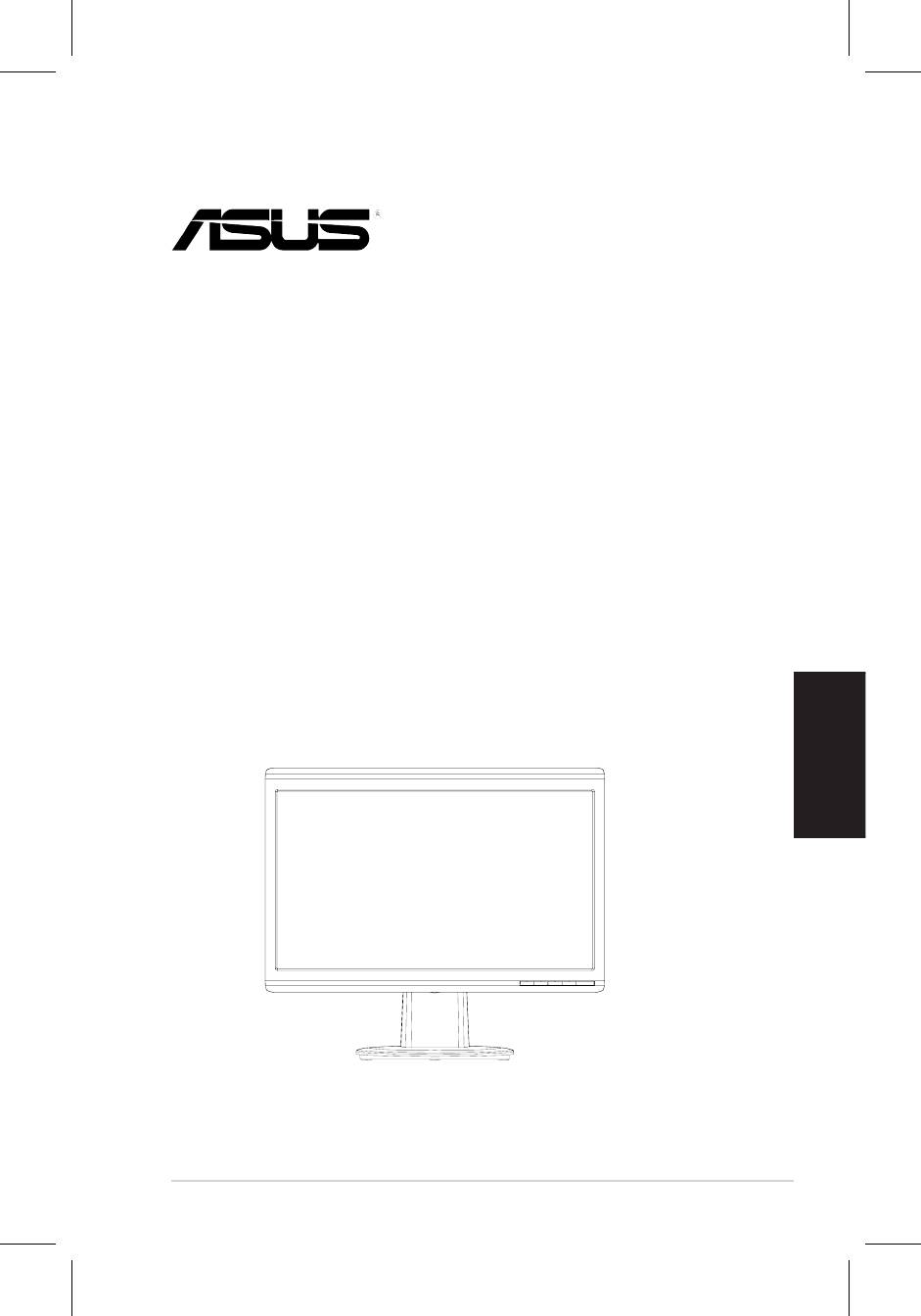
136
Slovensky
Stručnýnávodnaspustenie
Séria VH196
LCD monitor
Stručnýnávodna
spustenie
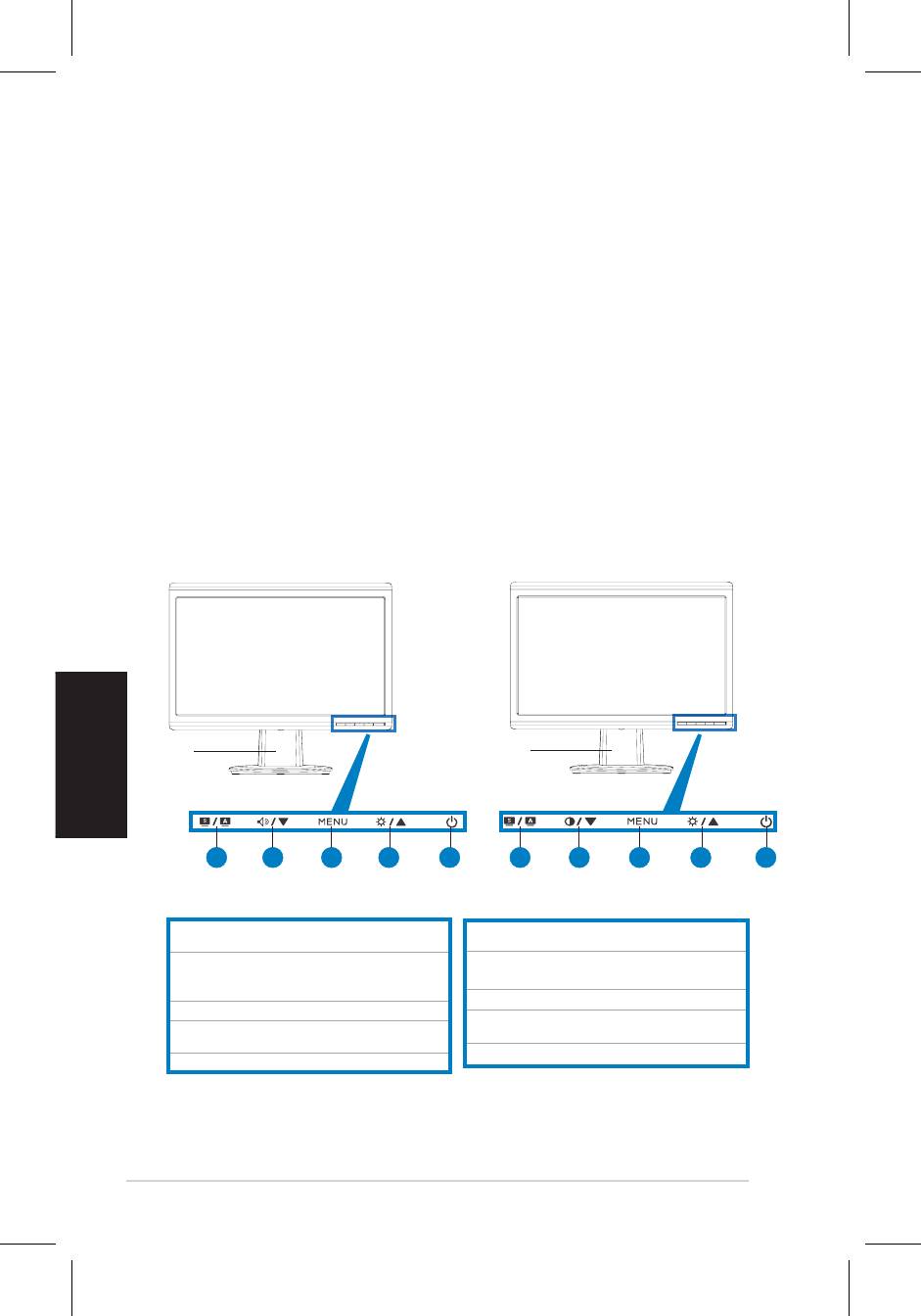
137
Slovensky
Stručnýnávodnaspustenie
Bezpečnostné informácie
• Predvykonanímnastaveniamonitorasidôkladneprečítajtedokumentáciu,ktorú
nájdetevbalení.
• Abystezabránilivznikupožiarualebozasiahnutiuelektrickýmprúdom,nikdy
nevystavujtemonitorúčinkomdažďaalebovlhkosti.
• Monitorbymalbyťprevádzkovanýspripojenímibaktakémusieťovémuzdroju,
akýjeuvedenýnaštítku.Aksiniesteistídruhomsieťovéhonapájania,ktorýjev
rámcivašejdomácnosti,tútonáležitosťprekonzultujtesvašimpredajcomalebo
smiestnymdodávateľomenergie.
• Používajtevhodnúsieťovúzástrčku,ktorázodpovedávašimmiestnymnormám
prenapájanieelektrickýmprúdom.
• Aby ste zabezpečiliuspokojujúcu činnosť, monitor používajte iba v spojení
s počítačmi uvedenými v zozname UL, a to takými, ktoré majú vhodne
nakongurovanéobjímkyoznačené100-240VAC,Min.5A
• Aksavprípademonitoravyskytnútechnicképroblémy,spojtesaskvalikovaným
servisnýmtechnikomalebospredajcom.
Predstavenie monitora
Pohľad spredu
Podstavec
Podstavec
1.SPLENDID.™*/Automatickénastavenie**/Tlačidlo
1.SPLENDID.™*/Automatickénastavenie**/Tlačidlo
pre opustenie MENU
pre opustenie MENU
2.Klávesskrátenéhopríkazuprenastavenie
2. Aktivačnýklávesprekontrast/Tlačidlopre
hlasitosti/Tlačidloprezníženiehodnoty(pre
zníženiehodnoty(premodelysreproduktormi)
modely s reproduktormi)
3.MENU/Zadať/Tlačidlovoľby
3.MENU/Zadať/Tlačidlovoľby
4.Kláves skráteného príkazu pre nastavenie
4.Klávesskrátenéhopríkazuprenastavenie
jasu/Tlačidloprezvýšeniehodnoty
jasu/Tlačidloprezvýšeniehodnoty
5.Hlavnývypínač
5. Hlavnývypínač
* Kláves skráteného príkazu pre voľbu 5 prednastavených režimov pre video.
**
Vykonáva automatické nastavenie obrazu, a to stlačením tlačidla počas doby 2-3 sekúnd.
VH196T/S
VH196N/D
21 3 4 5 21 3 4 5
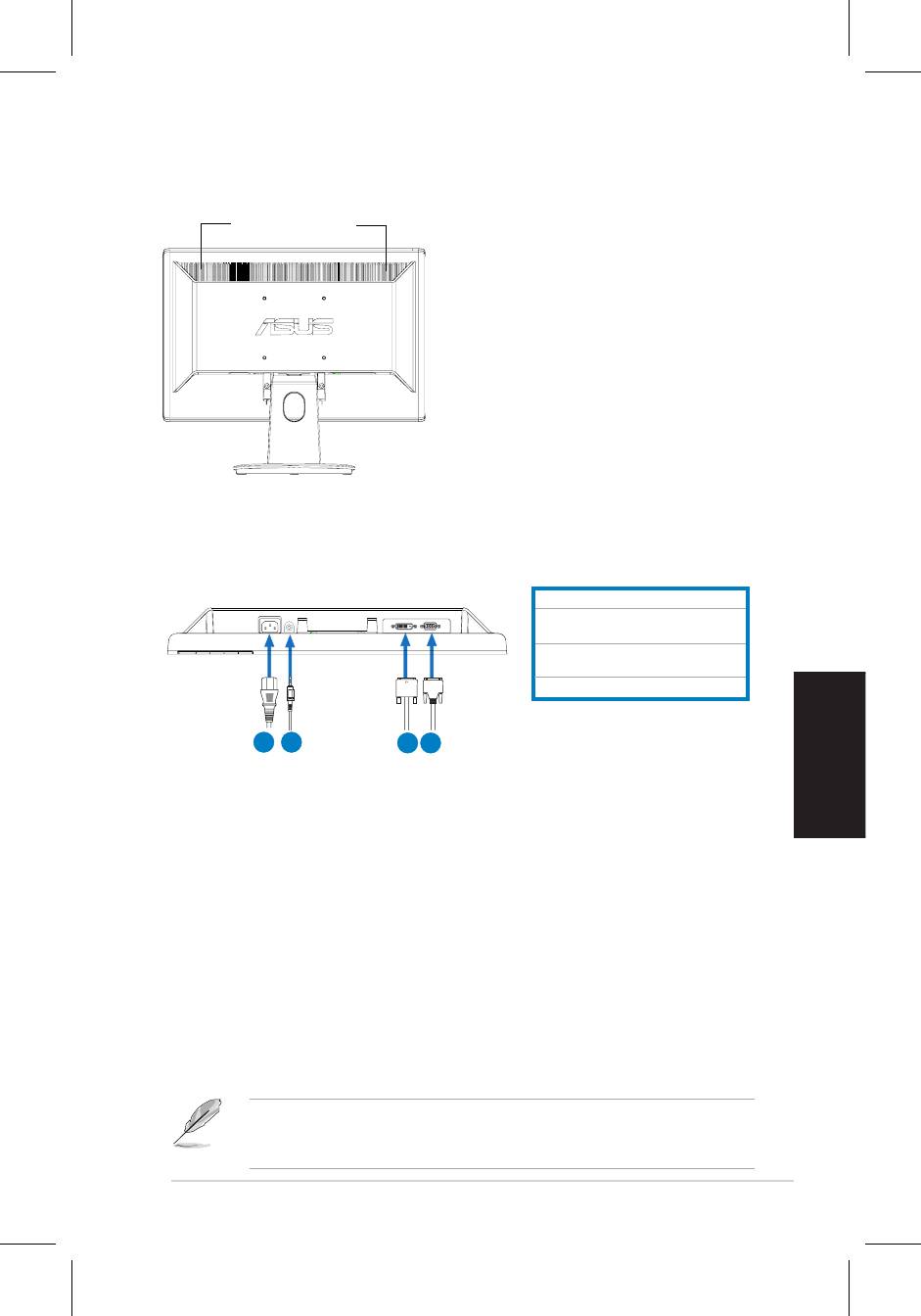
138
Slovensky
Stručnýnávodnaspustenie
Pohľad zozadu
Stereo
reproduktory (v
prípade niektorých
modelov)
Pripojenie káblov
Káblepripojtepodľaobrázka:
1.Sieťovýkábel
2. Vstupnýzvukovýkábel(pre
modely s reproduktormi)
3.
SignálnyDVIkábel(v prípade
niektorých modelov)
4.
SignálnyVGAkábel
• Pripojenie sieťového napájacieho kábla: dôkladnepripojtejedenkoniec
sieťovéhonapájaciehokáblakvstupnémuportuprepripojenienapájania
striedavýmprúdomnamonitoreadruhýkonieckáblapripojteksieťovej
zásuvke.
• Pripojenie VGA/DVI kábla:
a. KonektorVGA/DVIzasuňtedoportuVGA/DVInaLCDmonitore.
b. DruhýkoniecVGA/DVIkáblapripojtekVGA/DVIportunapočítači.
c. PrezaisteniekonektoraVGA/DVIdotiahnitedveskrutky.
• Pripojenie audio kábla (pre modely s reproduktormi):pripojtejedenkoniec
audiokáblakportupreaudiovstupnamonitoreadruhýkonieckáblapripojtek
portupreaudiovýstupnapočítači.
KeďjepripojenýVGAajDVIkábel,môžetesivpoložkeInputSelect(Voľba
vstupu)vrámciOSDfunkciízvoliťrežimVGAaleboDVI(vprípadeniektorých
modelov).
1
2
3 4
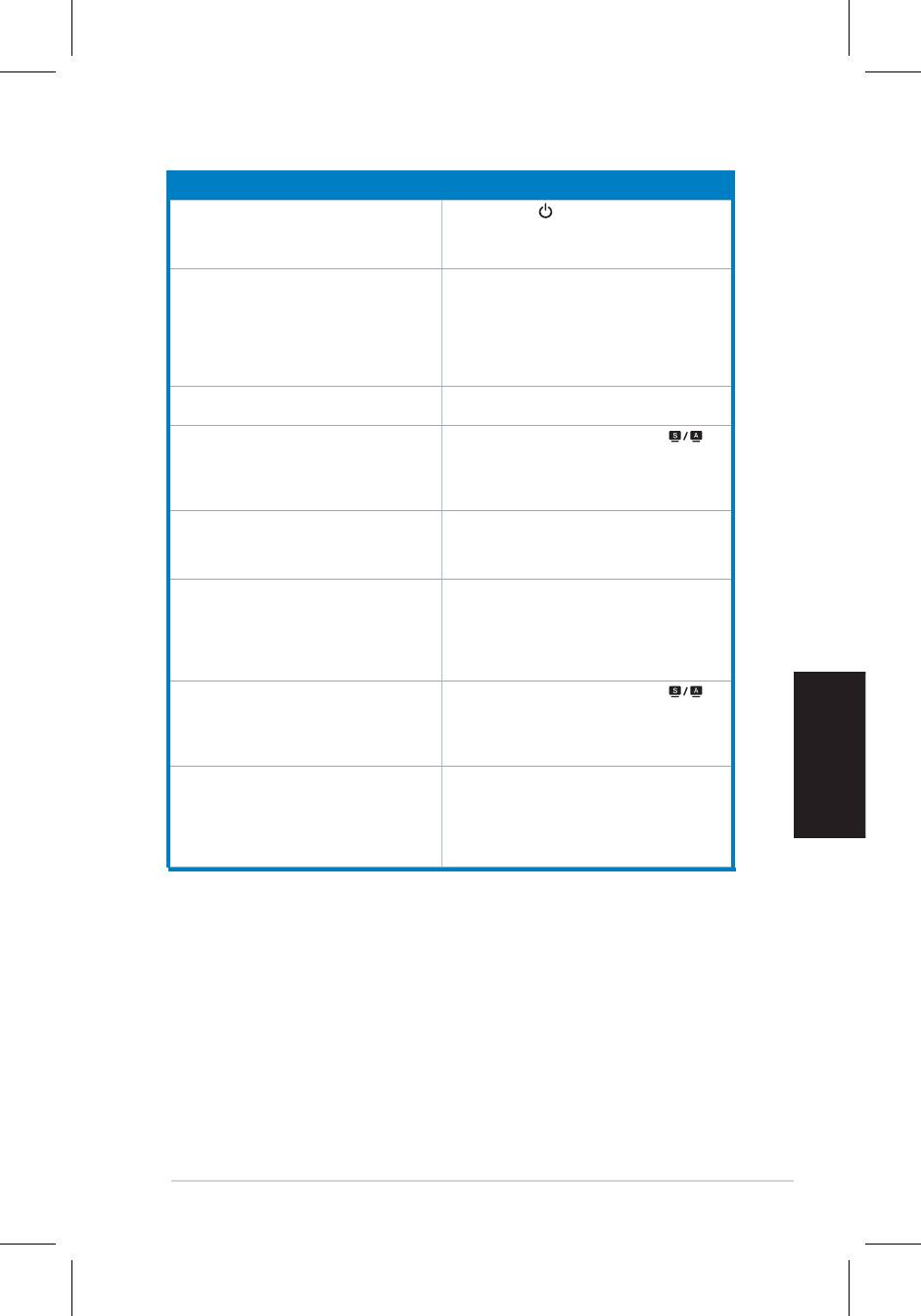
139
Slovensky
Stručnýnávodnaspustenie
Riešenie problémov (Často kladené otázky)
Problém Možné riešenie
LEDindikátornapájanianesvieti
•Stlačtetlačidlo askontrolujte,čimonitorjev
režimezapnutia.
•Skontrolujte,čijesieťovýkábelsprávnepripojený
kmonitoruaksieťovejzásuvke.
LEDkontrolkanapájaniasvietinažltoa
•
Skontrolujte,čijemonitorapočítačvrežimezapnutia.
obrazovkajebezobrazu
•Uistitesa,žesignálnykábeljesprávnepripojený
kmonitoruakpočítaču.
•Skontrolujtesignálnykábelauistitesa,žežiadny
zkolíkovniejeohnutý.
•Pripojtepočítačkinémudostupnémumonitorua
skontrolujte,čipočítačfungujesprávne.
Obraznaobrazovkejeprílišsvetlýalebopríliš
•PomocouOSDprispôsobtenastaveniakontrastu
tmavý
ajasu.
Obraznaobrazovkeniejevycentrovanýalebo
•Počasdoby2-3sekúndstlačtetlačidlo ,čím
niejesprávnajehoveľkosť
dôjdekautomatickémunastaveniuobrazu(ibav
prípadeVGAvstupu).
•
PomocouOSD(ibavprípadeVGAvstupu)prispôsobte
nastaveniaprehorizontálnuavertikálnupolohu.
Obrazskáčealebosanaobrazevyskytuje
•Uistitesa,žesignálnykábeljesprávnepripojený
vlnovitývzor
kmonitoruakpočítaču.
•Elektrickézariadenia,ktorémôžuspôsobovať
elektrickúinterferenciupremiestnite.
Naobrazesavyskytujúfarebnéchyby(biela
•Skontrolujtesignálnykábelauistitesa,žežiadny
nevyzeráakobiela)
zkolíkovniejeohnutý.
•PomocouOSDvykonajte
Resetovanie všetkých
nastavení
.
•PomocouOSDprispôsobtenastaveniafarieb
R/G/Balebozvoľteteplotufarieb.
Obrazjerozmazanýalebonejasný •Počasdoby2-3sekúndstlačtetlačidlo ,čím
dôjdekautomatickémunastaveniuobrazu(ibav
prípadeVGAvstupu).
•PomocouOSD(ibavprípadeVGAvstupu)
prispôsobtenastaveniafázyasynchronizácie.
Žiadnyzvukalebotichýzvuk(premodelys
•Uistitesa,žezvukovýkábeljesprávnepripojený
reproduktormi)
kmonitoruakpočítaču.
•Namonitoreajnapočítačiprispôsobtenastavenia
hlasitosti.
•Presvedčtesa,žeovládačzvukovejkartypočítača
bolsprávnenainštalovanýazaktivovaný.
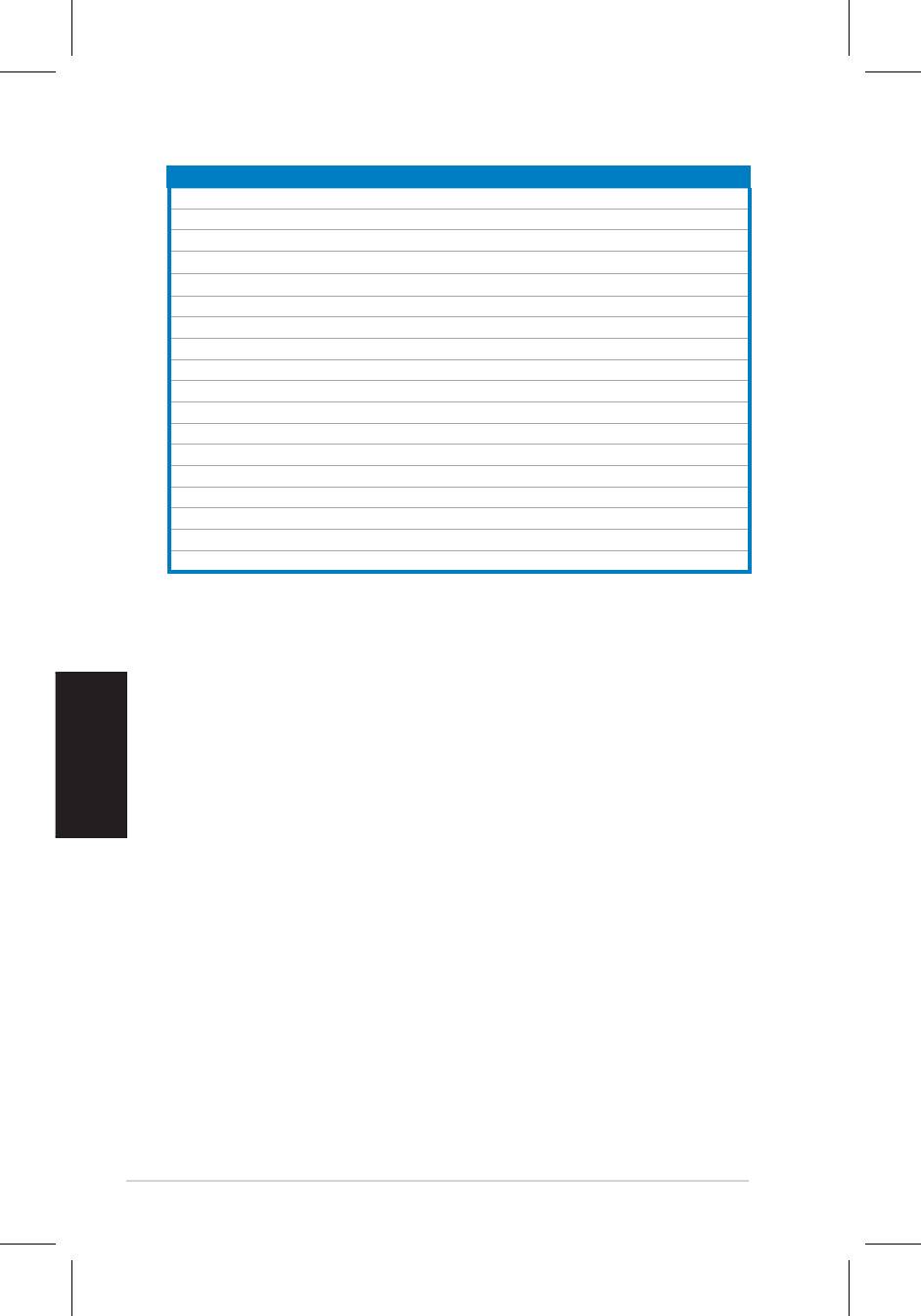
140
Podporované prevádzkové režimy
Rozlíšenie Obnovovací kmitočet Horizontálny kmitočet
* Režimy, ktoré nie sú uvedené v tejto tabuľke nemusia byť podporované. Pre optimálne rozlíšenie
odporúčame zvoliť režim uvedený v hore uvedenej tabuľke.
Slovensky
Stručnýnávodnaspustenie
640x480 60Hz 31.5kHz
640x480 72Hz 37.9kHz
640x480 75Hz 37.5kHz
720x400
70Hz
31.5kHz
800x600 56Hz 35.1kHz
800x600 60Hz 37.9kHz
800x600 75Hz 46.9kHz
1024x768 60Hz 48.4kHz
1024x768 70Hz 56.5kHz
1152x864 75Hz 67.5kHz
1280x720 60Hz 44.7kHz
1280x768 60Hz
47.4/47.8kHz
1280x768 75Hz 60.3kHz
1280x800 60Hz 49.6kHz
1280x960 60Hz 60.0kHz
1280x1024 60Hz 64.0kHz
1360x768 60Hz 47.7kHz
1440 x 900
(Primárny)
60Hz
55.5kHz
/
55.9kHz
Оглавление
- VH196 Series LCD Monitor
- Moniteur LCD Séries VH196
- VH196 Serie LCD-Monitor
- Monitor LCD Serie VH196
- Guía de inicio rápida
- LCD монитор серии
- VH196 LCD-monitor
- 系列 液晶顯示器
- VH196 シリーズ 液晶ディスプレイ
- VH196 시리즈 LCD 모니터 빠른 시작 안내 설명서
- VH196 Serisi
- VH196
- VH196 Serie
- VH196-sarja
- VH196 serie
- VH196 Serie
- LCD Οθόνη Σειρά VH196
- Séria VH196 LCD monitor Stručnýnávodna spustenie
- VH196 seeria LCD monitor
- VH196 serija LCD monitorius
- VH196 sērijas LCD monitors





